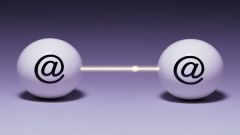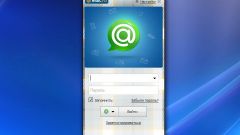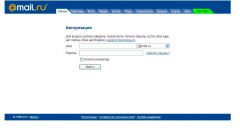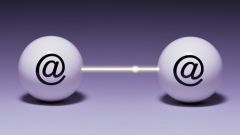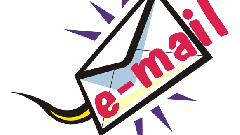Инструкция
1
Войдите в свой электронный почтовый ящик, используя обычный веб-интерфейс (не WAP- и не PDA-интерфейс, а также не почтовую программу Thunderbird, Outlook или подобную).
2
Найдите поле ввода, справа от которого расположена кнопка со словом «Найти», «Поиск» или аналогичным, либо с изображением лупы. Введите в это поле строку поиска, а затем нажмите на эту кнопку. Учтите, что почтовые веб-интерфейсы, в отличие от поисковых систем общего применения, не производят автоматический перебор словоформ, поиск и исправление опечаток, и т.п. Поиск будет осуществляться в точности по той строке, которую вы ввели. Также в некоторых почтовых службах не осуществляется поиск по вложениям, их именам файлов, а также за пределами папки «Входящие».
3
Если вам точно известно, в какой папке и на какой странице этой папки расположено письмо, а также какой у него должен быть заголовок, поиск в пределах страницы осуществите, нажав клавиши Ctrl-V, введя фрагмент заголовка и нажав кнопку Enter. В этом случае искать сообщение будет не сервер, а сам браузер. Поиск будет также вестись в точности по введенной строке без попыток ее автоматического изменения или исправления, но круг его сузится еще сильнее: он ограничится текущей страницей.
4
Обнаружив, что сообщение ранее находилось в папке «Спам», а затем бесследно исчезло, не пытайтесь его вернуть. Это означает, что сервер, услугами которого вы пользуетесь, автоматически удаляет из папки «Спам» все сообщения, не перенесенные в папку «Входящие» в течение определенного периода. Попросите отправителя выслать вам письмо повторно, а чтобы оно не исчезло снова, сразу после получения откройте его и нажмите на ссылку «Это не спам» либо перенесите его в папку «Входящие». В дальнейшем поступайте так со всеми сообщениями, которые оказались приняты сервером за спам ошибочно, и тогда вы сможете избежать их потери.
Видео по теме